VirtualBox ไม่สามารถเชื่อมต่ออุปกรณ์ USB กับเครื่องเสมือน
หากVirtualBox ไม่สามารถเชื่อมต่ออุปกรณ์ (VirtualBox)USBของคุณหรือแสดง ความล้มเหลวในการแนบอุปกรณ์ USB กับข้อผิดพลาดเครื่องเสมือน (Failed to attach the USB device to the virtual machine )บนคอมพิวเตอร์ Windows 11/10 ของคุณ นี่คือสิ่งที่คุณสามารถทำได้เพื่อแก้ไขปัญหา ข้อผิดพลาดนี้อาจเกิดขึ้นขณะเชื่อมต่อ อุปกรณ์ USBเช่น ขั้วต่อ บลูทูธ(Bluetooth)ไดรฟ์ปากกา อะแดปเตอร์ Wi-Fiเป็นต้น
ข้อความแสดงข้อผิดพลาดทั้งหมดมีข้อความดังนี้:
Failed to attach the USB device [device name] to the virtual machine [virtual machine name].
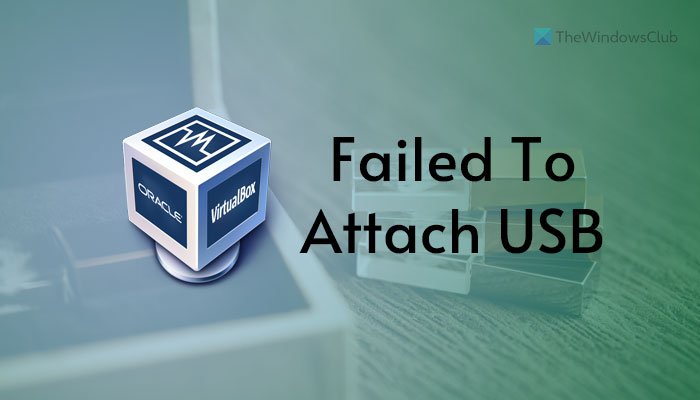
VirtualBoxแสดงข้อผิดพลาดนี้เมื่อคอมพิวเตอร์โฮสต์ของคุณสามารถตรวจพบ อุปกรณ์ USBได้ แต่VirtualBoxไม่สามารถทำเช่นเดียวกันได้
VirtualBoxไม่สามารถ เชื่อมต่ออุปกรณ์ USBกับเครื่องเสมือน
ในการแก้ไขVirtualBoxไม่สามารถแนบ อุปกรณ์ USBกับข้อผิดพลาดเครื่องเสมือน ให้ทำตามขั้นตอนเหล่านี้:
- ติดตั้งแขกเพิ่มเติม
- เปิดใช้งานคอนโทรลเลอร์ USB
- ติดตั้งแพ็กเสริม
- ติดตั้งไดรเวอร์ USB
หากต้องการทราบข้อมูลเพิ่มเติมเกี่ยวกับโซลูชันเหล่านี้ โปรดอ่านต่อไป
1] ติดตั้งส่วนเสริมของผู้เยี่ยมชม
เป็นสิ่งแรกที่คุณต้องแก้ไขปัญหาตามที่ระบุไว้ข้างต้น เพื่อที่คุณจะต้องเรียกใช้เครื่องเสมือนที่แสดงข้อผิดพลาดและไปที่ ปุ่มthe Devices > Install Guest Additions
ถัดไป คุณต้องทำตามคำแนะนำบนหน้าจอเพื่อทำการติดตั้ง เมื่อกระบวนการติดตั้งเสร็จสิ้น คุณอาจต้องรีสตาร์ทเครื่องเสมือน
2] เปิดใช้งานคอนโทรลเลอร์ USB
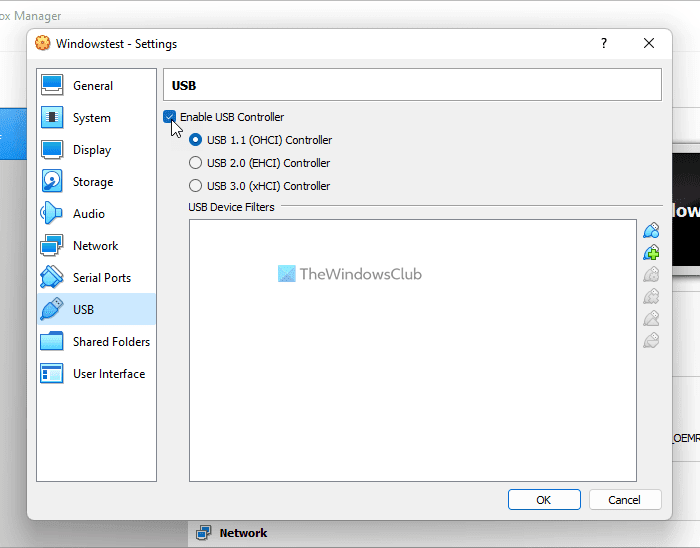
ตามชื่อที่ระบุUSB Controllerคือฟังก์ชันที่ควบคุมอุปกรณ์ USB ของคุณที่เชื่อมต่อกับเครื่องเสมือน หากไม่ได้เปิดใช้ฟีเจอร์นี้สำหรับเครื่องเสมือน คุณอาจพบปัญหา หากต้องการตรวจสอบ ให้ทำดังนี้:
- เปิดVirtualBoxบนคอมพิวเตอร์ของคุณ
- คลิกขวา(Right-click)ที่เครื่องเสมือนและเลือกตัวเลือกการ ตั้งค่า (Settings )
- สลับไปที่ แท็บUSB
- ทำ เครื่องหมายที่ ช่องทำเครื่องหมายเปิดใช้งานตัวควบคุม USB (Enable USB Controller )
- คลิก ไอคอน บวก (plus )ที่ด้านขวา
- เลือก อุปกรณ์ USBที่ตรวจไม่พบ
- คลิก ปุ่มตกลง (OK )
ตรวจสอบว่าคุณสามารถใช้ อุปกรณ์ USBกับเครื่องเสมือนได้หรือไม่
3] ติดตั้งชุดส่วนขยาย
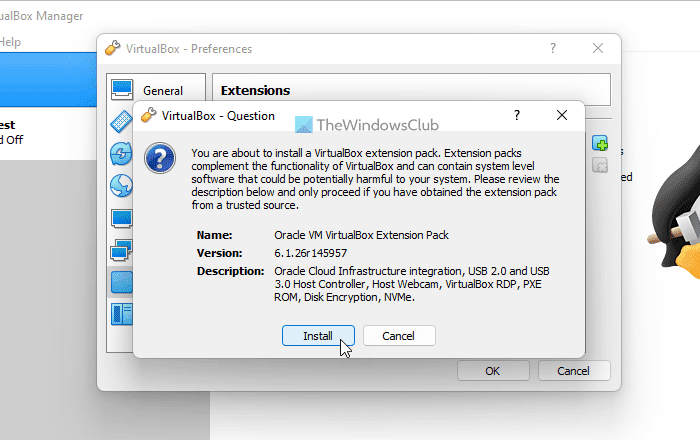
เช่นเดียวกับส่วนขยายเบราว์เซอร์Extension PackของVirtualBoxจะขยายฟังก์ชันการทำงานของแอปนี้ ดังนั้น คุณสามารถลองติดตั้งชุดส่วนขยายได้หากยังไม่ได้ดำเนินการ คุณต้องดาวน์โหลดจากเว็บไซต์อย่างเป็น ทางการvirtualbox.org ถัดไป คุณสามารถทำได้:
- ไปที่ เครื่องมือ (Tools )และคลิกที่ ตัวเลือก การ ตั้งค่า (Preferences )
- สลับไปที่ แท็บส่วนขยาย (Extensions )
- คลิกที่ ไอคอนบวก (plus )
- เลือกชุดส่วนขยายที่ดาวน์โหลด
- คลิก ปุ่มติดตั้ง (Install )
- คลิก ปุ่มตกลง (OK )
หลังจากนั้นให้รีสตาร์ท แอป VirtualBoxและตรวจสอบว่าสามารถแก้ปัญหาได้หรือไม่
4] ติดตั้งไดรเวอร์ USB
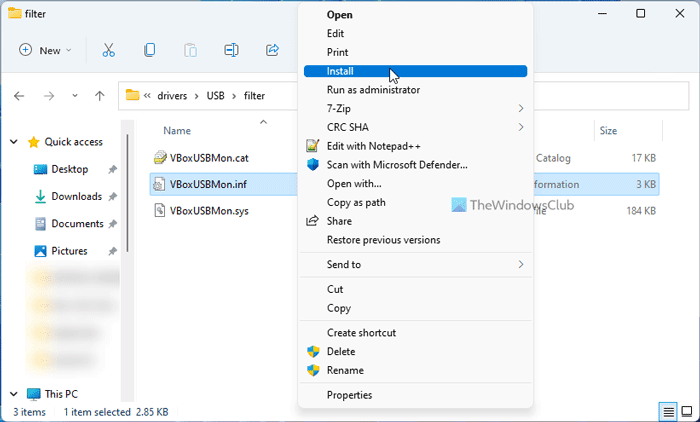
คุณต้องติดตั้ง ไดรเวอร์ USBสำหรับVirtualBoxด้วยตนเอง แม้ว่าจะไม่ได้บังคับในWindows 11หรือ Windows 10 แต่ในขณะที่คุณกำลังประสบปัญหา คุณอาจต้องการทำเช่นนั้น ให้ทำตามขั้นตอนเหล่านี้:
- เปิด File Explorer(Open File Explorer)บนคอมพิวเตอร์ของคุณ
- ไปที่: C:Program Files\Oracle\VirtualBox\drivers\USB
- เปิด โฟลเดอร์อุปกรณ์ (device )
- คลิกขวาที่ ไฟล์ VBoxUSB.inf และเลือก ตัวเลือกติดตั้ง (Install )
- เปิด โฟลเดอร์ตัวกรอง (filter )
- คลิกขวาที่ VBoxUSBMon.inf และเลือก ตัวเลือกติดตั้ง (Install )
- รีสตาร์ท แอป VirtualBoxบนคอมพิวเตอร์ของคุณ
หลังจากนั้นคุณไม่ควรได้รับปัญหาอีกต่อไป
ฉันจะทำให้เครื่องเสมือนรู้จักUSB ของฉันได้ อย่างไร
โดยทั่วไป เครื่องเสมือนทุกเครื่องจะตรวจจับ อุปกรณ์ USBโดยอัตโนมัติโดยไม่ต้องมีการโต้ตอบกับภายนอก อย่างไรก็ตาม ในบางครั้งอาจไม่เป็นไปตามที่พูดไว้ ในช่วงเวลาดังกล่าว คุณสามารถลองติดตั้งGuest Additionsเปิดใช้งานUSB Controllerติดตั้งส่วนขยายแพ็ก และติดตั้งไดรเวอร์USB
คุณสามารถติดตั้งเครื่องเสมือนบนUSBได้หรือไม่?
มีเครื่องมือที่เรียกว่าPortable VirtualBoxที่คุณสามารถใช้เพื่อติดตั้งเครื่องเสมือนบนUSBแฟลชไดรฟ์ อย่างไรก็ตาม คุณอาจต้องพิจารณาข้อจำกัดบางประการขณะใช้เครื่องเสมือนจากไดรฟ์USB อย่างไรก็ตาม หากคุณต้องการนำเครื่องเสมือนติดตัวไปด้วยในขณะเดินทาง คุณสามารถลองใช้วิธีนี้ได้อย่างแน่นอน
นั่นคือทั้งหมด! หวังว่าคู่มือนี้จะช่วยคุณแก้ไขปัญหา
อ่าน: (Read: )ตรวจไม่พบ VirtualBox USB ใน(VirtualBox USB not detected in Windows) Windows
Related posts
วิธีการแก้ไข VirtualBox USB ไม่พบใน Windows 10 Compiuter
เรียกใช้ VirtualBox จากไดรฟ์ USB
VirtualBox Interface มีข้อความการเชื่อมต่อที่ใช้งานอยู่เมื่อปิดเครื่อง
VirtualBox แสดง Black screen และไม่ใช่ Booting Guest OS
วิธีทำ VirtualBox VM เต็มหน้าจอใน Windows 10
USB drive ไม่ปรากฏในพีซีนี้ แต่มองเห็นได้ใน Disk Management
External Hard Drive ไม่แสดงหรือตรวจพบใน Windows 11/10
Keyboard และเมาส์หยุดทำงานเมื่อเชื่อมต่อ USB Flash Drive
USB Device Tree Viewer โปรแกรมอิง Microsoft USBView
VSUsbLogon ให้คุณเข้าสู่ระบบ Windows อย่างปลอดภัยโดยใช้ USB Drive
Stop random USB connection or disconnection sounds บนพีซี
Windows computer ปิดตัวลงเมื่อเสียบ USB device
วิธีการสร้าง Windows USB Flash Drive จาก ISO
วิธีการแสดง Log ของไดรฟ์ USB ทั้งหมดเสียบเข้ากับ Windows computer ของคุณ
Best ฟรี USB security software & antivirus สำหรับ Windows 10 PC
USB Disk Ejector ช่วยให้คุณลบอุปกรณ์ USB ได้อย่างรวดเร็วใน Windows 10
Download VirtualBox และเข้าสู่โลกแห่งการจำลองเสมือน
Configure & use YubiKey Secure Login สำหรับ Local Account ใน Windows 10
Password Protect USB Drive: Flash, Pen Drive, Removable ไดรฟ์
เราไม่สามารถสร้าง Recovery drive, Problem เกิดขึ้นขณะสร้าง
